Hulp bij Thuisbioscoop
Heb je bij Licht en Geluid Zeeland een Thuisbioscoop set gehuurd of ben je van plan dit te huren, en heb je vragen? Op deze pagina helpen we je hierbij!
Waar heb je hulp bij nodig?
Checklist benodigdheden ‘Thuisbioscoop’
- 2x HK Audio speaker
- 1x HK Audio subwoofer
- 2x speakerstatief
- 1x beamer
- 1x beamerstatief
- 1x beamerscherm
- 1x DAP-mixer
- Bekabeling
Je dient zelf te zorgen voor een laptop met HDMI uitgang (of een HDMI verloop), en minimaal 1 vrij stopcontact op locatie.
Installeren ‘Thuisbioscoop’
Om te kunnen genieten van de Thuisbioscoop, dien je allereerst de apparatuur juist aan te sluiten. In de volgende stappen helpen we je hierbij.
Stap 1:
Schuif het beamerscherm uit, en zet deze op de gewenste plek in de ruimte.
Stap 2:
Schuif de speakerstatieven uit, en zet deze links en rechts van het beamerscherm.
Stap 3:
Zet de speakers op de speakerstatieven en positioneer de subwoofer in de buurt van 1 van de statieven. Sluit de meegeleverde stroomkabels aan op de speakers en subwoofer.

Stap 4:
Sluit de DAP-mixer aan op stroom. Sluit bij ‘Output’ Left óf Right een meegeleverde XLR kabel aan.

Stap 5:
Sluit de andere kant van de XLR kabel aan op de subwoofer, plug hem in bij ‘Input L’ of ‘Input R’.
Stap 6:
Pak een tweede XLR kabel, en plug deze bij de subwoofer in bij ‘Line Out L’ of ‘Line Out R’. Plug vervolgens de andere kant van deze kabel in bij een van de speakers op statief. Plug hem in de speaker in bij ‘Input’.
Stap 7:
Pak een derde XLR kabel, en plug deze bij dezelfde speaker op statief in bij ‘Through’, plug de andere kant van deze kabel in bij de andere speaker op statief. Plug hem bij deze tweede speaker in bij ‘Input’.
Stap 9:
Pak je laptop, en plug de meegeleverde mini-jack kabel in de audio uitgang van de laptop. De andere kant van deze kabel is te herkennen aan een rode en witte plug, welke je in de DAP-mixer bij ‘Input 1’ kunt aansluiten.
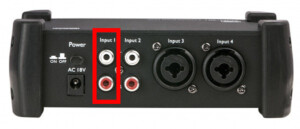
Stap 10:
Het geluid zou nu moeten werken. Zorg ervoor dat de DAP-mixer, de subwoofer en de speakers allemaal stroom hebben en aan staan. Speel iets af op de laptop en zorg dat het geluid op je laptop aan staat. Door de volumeknoppen op de laptop, op de DAP-mixer (‘Master’ en ‘Level 1’) en achter op de speakers kan het volume naar wens ingesteld of bijgesteld worden.
Stap 11:
Pak het beamerstatief en zet deze in elkaar. Zet het statief vervolgens op een afstand recht voor het beamerscherm. De ideale afstand tussen het beamerstatief en het beamerscherm is 2.6 meter.
Stap 12:
Pak de beamer en plaats deze op het beamerstatief. Sluit een stroomkabel aan op de beamer.
Stap 13:
Pak de HDMI kabel, en sluit de ene kant aan op de beamer, en de andere kant op de laptop.
Ik hoor geen geluid?
Controleer eerst of je alle stappen voor het aansluiten hebt doorlopen. Check vervolgens of de speakers, de subwoofer, de DAP mixer zijn aangesloten op het stroomnetwerk, en of alles aan staat. Controleer vervolgens het volume op de laptop, de DAP mixer (Master en Level 1) en de volume knop achter op de speakers.
Nog steeds geen geluid? Controleer de audio instellingen op de laptop. Zorg dat de uitvoer (output) NIET op HDMI staat, maar op de audio-uitgang waar de jack kabel in de laptop zit.
Ik zie geen beeld?
Controleer eerst of je alle stappen voor het aansluiten hebt doorlopen. Check vervolgens of beamer is aangesloten op het stroomnetwerk, en of deze aan staat. Controleer vervolgens de ‘ZOOM’ en ‘FOCUS’ knoppen op de beamer.
Nog steeds geen beeld? Plug de HDMI kabel opnieuw in de laptop, en check de beeldinstellingen op de laptop. Check hier voor ‘hulp bij installatie beamer‘.
Heb je na het lezen van deze pagina nog vragen over onze thuisbioscoop set? Neem dan contact met ons op, dan helpen we je graag verder!

